Microsoft Word에는 매력적인 자기소개서를 작성하는 데 도움이 되는 템플릿이 있어서 자기소개서 디자인을 처음부터 할 필요는 없습니다. Microsoft Word가 제공하는 템플릿을 잘 활용하면 잠재적인 고용주에게 좋은 첫인상을 남길 수 있습니다. MS Word에서 타사 템플릿을 사용하는 방법에 대해서도 함께 소개합니다.
※ 이 글은 아래 기사 내용을 토대로 작성되었습니다만, 필자의 개인 의견이나 추가 자료들이 다수 포함되어 있습니다.
- 원문: How to Create a Compelling Cover Letter in Microsoft Word
- URL: https://www.makeuseof.com/how-to-create-cover-letter-microsoft-word/
Microsoft Word의 자기 소개서 템플릿 사용
Udacity의 비즈니스 분석 인증 나노학위(Nanodegree) 프로그램은 비즈니스 분석 분야에 대한 심층적인 지식과 기술을 얻을 수 있는 인증서를 갖춘 최고의 온라인 비즈니스 분석 프로그램 중 하나입니다.
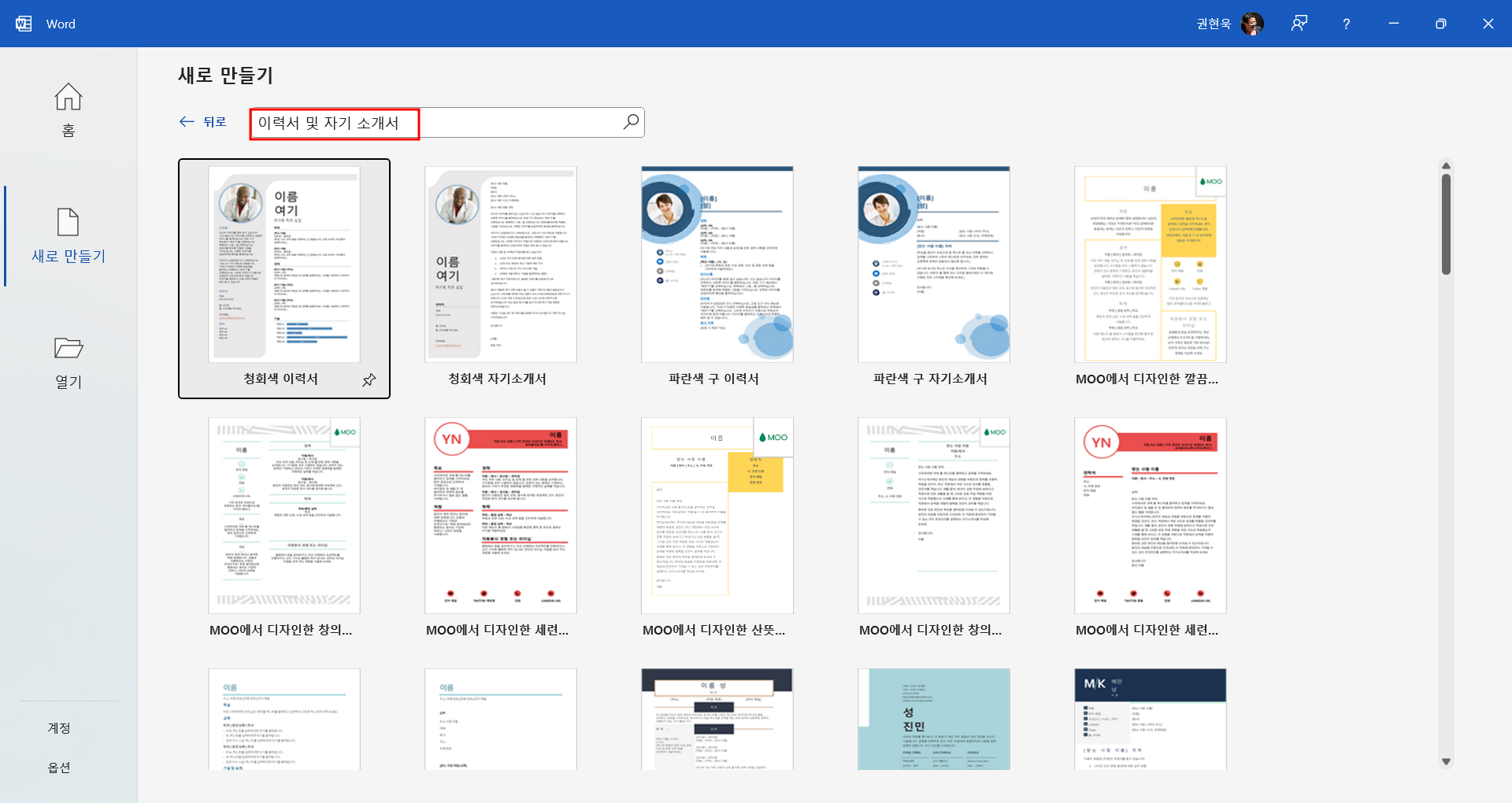
자기 소개서라고 해서 반드시 단조로울 필요는 없습니다. [파일] - [추가 서식 파일]을 선택하고 검색 상자에 '자기소개서'를 입력하면 여러 가지 세련된 템플릿들이 나타납니다. 필요하다면 Word에서 레터헤드를 디자인 할 수도 있습니다.
Word 데스크톱 앱의 옵션이 마음에 들지 않으면 Microsoft에서 제공하는 더 많은 Microsoft 소개서 템플릿을 검색하고 거기에서 마음에 드는 템플릿을 다운로드하는 방법도 있습니다.
Microsoft Word에서 타사 템플릿 사용
Microsoft 이외의 플랫폼에서 자기소개서를 작성할 수 있습니다. 계속 사용하고 싶다면 Word에서 다운로드하고 사용자 지정할 수 있도록 특별히 설계된 타사 템플릿을 찾을 수도 있습니다. 2가지를 소개합니다.
ResumeLab
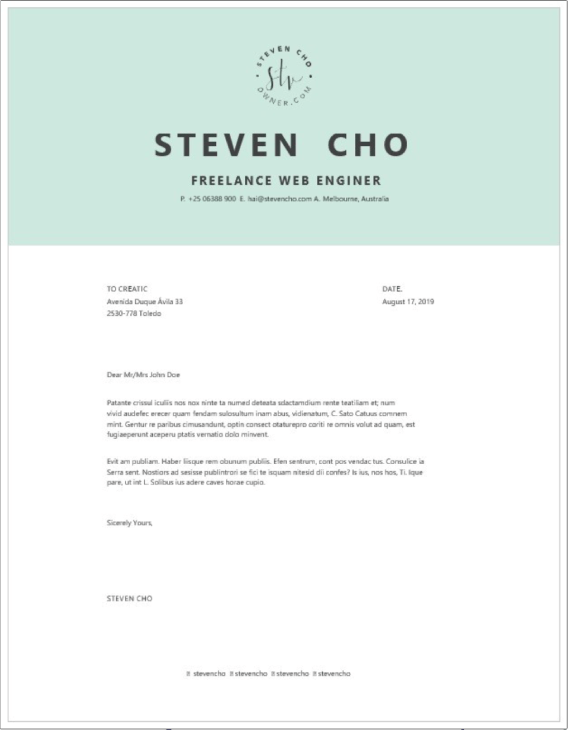
미니멀한 디자인부터 시선을 사로잡는 디자인까지 50개 이상의 자기소개서 템플릿이 있습니다. 그중 일부는 ResumeLab에서 생성되어야 합니다. 나머지는 여기에서 무료로 다운로드(Download it free here) 링크를 클릭하여 Word로 가져올 수 있습니다.
문서를 빠르게 다운로드하는 데 도움이 되는 Good Resume 및 Resume Genius와 같은 웹사이트로 리디렉션 됩니다. 그런 다음 Microsoft Word에서 해당 파일을 열기만 하면 됩니다. ResumeLab의 일부 커버레터는 Word에 내장된 템플릿을 편집한 버전이며, 선택 항목에 추가되고 더 많은 아이디어를 제공합니다.
Template.net
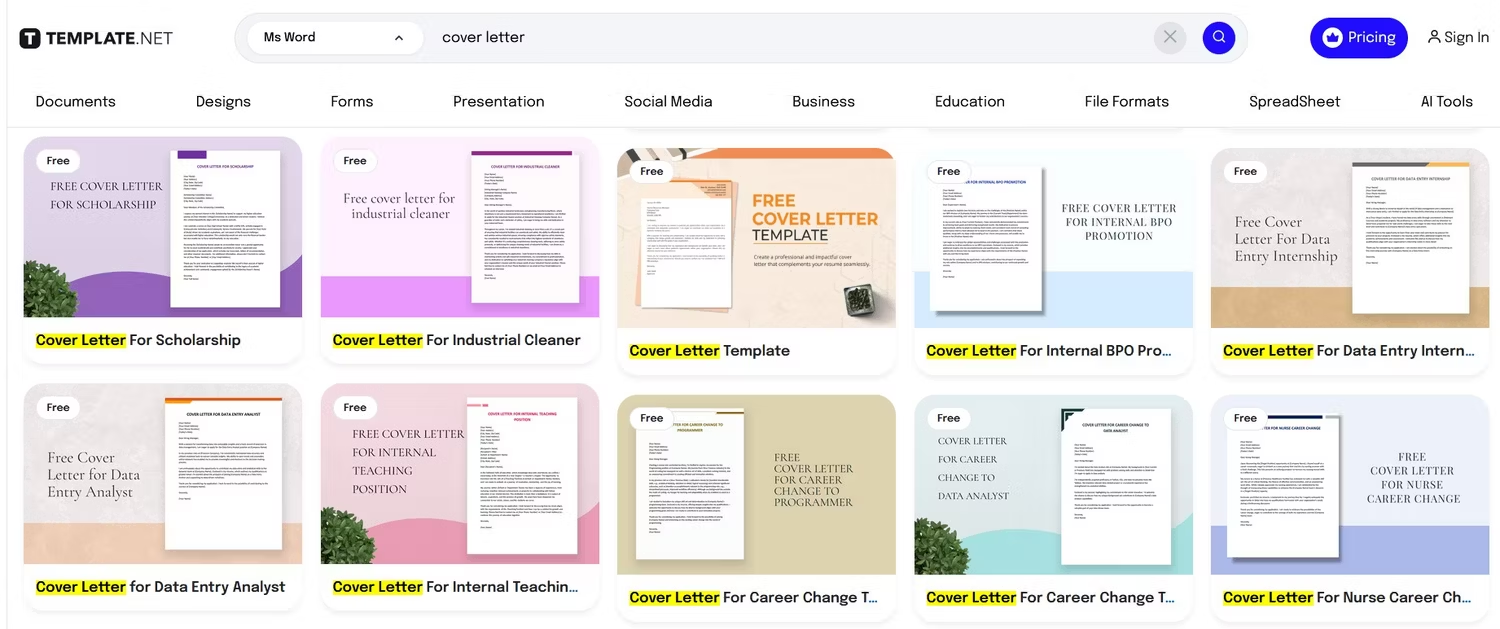
Template.net은 커버레터를 포함한 모든 종류의 템플릿을 제공하는 인기 있는 사이트입니다. 일부 디자인의 경우 소액의 비용을 지불해야 하지만 쓸만한 무료 옵션도 많이 있습니다.
다운로드 과정도 매우 쉽습니다. 컬렉션을 찾아보고 원하는 디자인을 클릭한 다음, 무료 템플릿 다운로드 아래의 Word 버튼을 선택하세요. 다음 창에서 무료 다운로드를 누릅니다. 아직 로그인하지 않은 경우 마지막 단계로 로그인하라는 메시지가 표시됩니다.
자기소개서 작성 시 참고할 5가지 지침
커버레터 작성 시 해야 할 일과 하지 말아야 할 일을 참고하세요. 템플릿을 선택 및 사용자 정의하거나 처음부터 소개서를 작성할 때 다음 지침을 기억하면 도움이 됩니다.
1. 잠재적 고용주 조사
커버레터를 작성하거나 디자인하기 전에 조사를 해보세요. 각 회사와 귀하가 다루고 있는 채용 담당자에 대해 알아보세요. 이것은 다양한 직업 유형에 맞게 이력서를 조정하는 것과 동일한 전략입니다.
2. 커버레터 맞춤화 하기
여러분의 기술과 해당 직무에 대한 관심을 보여줄 때, 채용 담당자의 관심을 끌고 깊은 인상을 줄 수 있도록 연구 결과를 활용하여 편지를 맞춤화합니다. 똑똑하고 열정적이며 말을 간결하게 하는 것이 중요합니다.
3. 빈 공간을 현명하게 활용
커버레터를 한 페이지로 제한하는 것을 목표로 하세요. 그 이상 넘어가면 채용 담당자의 관심을 받지 못할 가능성이 있습니다. 이력서에서 다루지 않은 중요하고 관련된 세부 사항을 포함하여 말해야 할 내용에 대해 생각해 보세요. 이러한 내용을 최대한 간결하게 표현합니다.
4. 시각적 요소는 내용을 보완하기 위한 용도로 사용
약간의 색상과 질감을 추가하면 미묘한 효과를 얻을 수 있습니다. 세련되고 눈에 잘 띄지 않는 작은 아이콘을 사용할 수도 있습니다. 무엇을 선택하든 이러한 시각적 요소를 문자 가장자리에 유지하고 텍스트를 압도하지 않도록 하세요.
5. 자기소개서에 도움이 되는 워드 기능 활용
예를 들어, 처음부터 텍스트의 경계를 설정하여 표지 편지를 보다 효율적으로 만들 수 있습니다. 이렇게 하려면 [레이아웃] 탭 - [단락] 그룹에서 여백을 조정합니다. 단락 간격과 들여 쓰기를 조정할 수 있습니다.
[삽입] 탭 - [일러스트레이션] 그룹 - [그림]을 통해 서명 이미지를 가져와서 편지 끝에 배치할 수 있습니다. 머리글과 바닥글도 여기에서 맞춤설정할 수 있습니다.
[편집] 탭에도 도움이 되는 기능이 있습니다. 편지 작성 및 전송 과정을 간소화하고 수신자를 추적하는 데 도움이 될 수 있습니다.
'IT Info' 카테고리의 다른 글
| PC 공간을 확보하기 위해 YouTube 캐시 지우는 방법 (0) | 2023.11.28 |
|---|---|
| 지식 근로자를 위한 13가지 무료 브레인스토밍 도구 (0) | 2023.11.27 |
| ChatGPT의 주목할 만한 4가지 새로운 업그레이드 (10) | 2023.11.27 |
| 구글 슬라이드에 비디오를 삽입하는 방법 (2) | 2023.11.26 |
| Microsoft Loop란 무엇이며 어떤 경우 사용할까? (12) | 2023.11.25 |